Amortizaciones: Operaciones
Alta
Amortizaciones > Operaciones > Alta
Cuando entramos en el Estado de Alta se abre la ventana de Nueva Amortización:
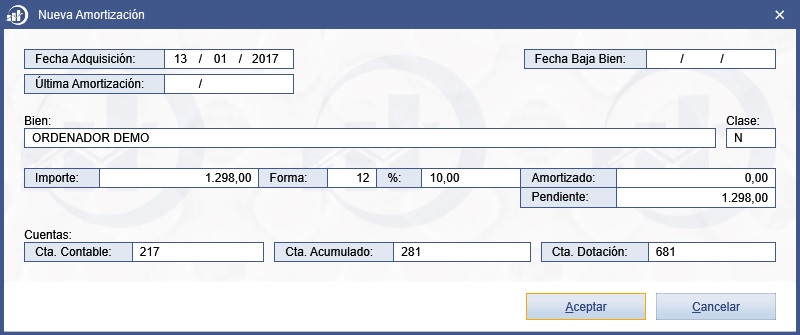
-
Fecha de adquisición: Es la fecha de adquisición del bien.
-
Última amortización: Introduciremos aquí el mes y el año en que se amortizó el bien por última vez. Si no se ha llegado a amortizar nunca se dejará en blanco. Este campo se actualizará automáticamente cuando el programa confeccione los asientos de contabilización/amortización.
Esta fecha es importante porque Logoconta calcula en base a ella cuántos meses (desprecia los días) han pasado desde la última amortización para aplicar el porcentaje correcto en función de lo establecido en los campos Forma y % (porcentaje de amortización).
Si al introducir la fecha vemos que el programa la rechaza es muy posible que se esté intentando poner una fecha anterior a la de adquisición del bien. -
Fecha de baja del bien: En este campo introduciremos la fecha de la baja contable del bien.
-
Bien: Es la descripción o concepto del bien amortizable.
-
Clase: Aquí podemos indicar cualquier letra que sirva a nuestros intereses para distinguir unos elementos de otros. Podemos, por ejemplo, indicar una N para los activos nuevos y una U para los usados.
Como luego veremos, se podrá obtener un listado con aquellos bienes pertenecientes a una clase determinada.
-
Importe: Es el importe de adquisición del bien.
-
Forma: Este campo va ligado al siguiente (% porcentaje de amortización). En él indicaremos cada cuántos meses debe aplicarse el porcentaje de amortización (forma de amortizar). El caso más común es aplicar un porcentaje por año, por lo que en este campo escribiríamos 12 (en el campo siempre indicamos el número de meses).
El periodo mínimo de amortización (a menos que indiquemos que no amortice nada) es de 1 mes. A partir de ahí se puede indicar en incrementos de mes en mes.
-
% (porcentaje de amortización): Indicaremos el porcentaje de amortización a aplicar en el tiempo señalado en el campo anterior.
Si en este campo introducimos una T en lugar de un porcentaje, el programa amortizará en la siguiente contabilización toda la cantidad pendiente de amortización independientemente del periodo introducido en el campo anterior.
Ejemplo:-
Si pusiésemos un 15% de amortización cada 12 meses, amortizaríamos un 15% una vez al año o un 7,5% cada 6 meses, etc.
-
Si pusiéramos un 15% de amortización cada 24 meses amortizaríamos un 7,5% anual.
Nota: El porcentaje de amortización admite hasta 2 decimales.
-
-
Amortizado: Es la cantidad ya amortizada.
-
Pendiente: Cantidad pendiente de amortizar. Este importe se calcula automáticamente deduciendo del importe de adquisición la cantidad ya amortizada. Si se modifica, la que variará automáticamente será la cantidad amortizada.
-
Cuenta contable: Es la cuenta de activo en la cual se contabilizó la adquisición del bien.
-
Cuenta acumulado: Es la cuenta contable del Subgrupo 28 que se utilizará para la contabilización de la amortización del bien.
-
Cuenta dotación: Es la cuenta contable del Subgrupo 68 que se utilizará para la contabilización del bien.
Modificación
Amortizaciones > Operaciones > Modificación
Cuando entramos en el Estado de Modificación se abrirá la ventana de la amortización seleccionada, que presenta idéntico aspecto que en el alta. Aquí, si es necesario, podremos modificar cualquier campo de la amortización.
Si se varía el importe de adquisición habrá una corrección automática de la cantidad pendiente de amortizar. Lo mismo ocurrirá si se modifica el importe amortizado. Si lo que cambia es el importe pendiente de amortizar, la corrección automática se efectuará sobre el importe amortizado.
Eliminación
Amortizaciones > Operaciones > Eliminación
Al entrar en el Estado de Modificación se marcará en color rojo la línea de la amortización seleccionada.
Para eliminar un efecto pulsaremos el botón Eliminación o mediante las teclas rápidas [ Alt E ] o [ Supr ]. La línea quedará eliminada y los totales actualizados.
Borrado Total
Amortizaciones > Operaciones > Borrado Total
Pulsando el botón Borrado Total procederemos al borrado completo del Cuadro de Amortizaciones o sólo de aquellos elementos que no tienen cantidad alguna pendiente de amortizar. También podemos realizar esta operación mediante las teclas rápidas [ Ctrl B ].
Antes de proceder con el Borrado Total, Logoconta nos mostrará un mensaje de confirmación.